Pfaff Creative Icon [82/240] Wifi введение
![Pfaff Creative Icon [82/240] Wifi введение](/views2/1487208/page82/bg52.png)
WiFi и mySewnet™ сервисы
6 WiFi и mySewnet™ сервисы
WiFi – Введение
Ваша машина creative icon™ имеет функцию WiFi,
что обеспечивает ее беспроводное подключение к
mySewnet™ сервисам.
Начинаем работать с WiFi
Нажмите значок WiFi в области информации, чтобы
активировать WiFi. Выберите нужную сеть из списка
доступных сетей. Если ваша сеть защищена паролем,
то для подключения к сети от вас потребуется ввести
его во всплывающем окне.
Нажмите значок Информация, чтобы открыть
всплывающую информацию о сети. Вы также можете
видеть силу сигнала и если сеть защищена паролем,
то виден символ закрытого замка.
Вы также можете подключиться к сети WiFi в
Настройках WiFi.
Если сигнал отсутствует или слабый, обратитесь к
разделу Возможные неисправности.
Скрытая сеть
Нажмите Скрытая сеть, чтобы подключиться к
скрытой сети. Во всплывающем окне на экране вы
можете ввести имя скрытой сети.
Обновление программы с
помощью WiFi
1. Обновление ожидает загрузки. Это напоминание
видно, только если вы решили загрузить обновление
позже.
2. Доступно новое обновление.
Ваш creative icon™ -это современная, обновляемая
швейно-вышивальная машина. Всегда
рекомендуется устанавливать самую свежую версию
программы. Обновления программы всегда
направлены на повышение удобства пользователей и
совершенствование работы машины.
Чтобы иметь возможность получить обновление
программы, вам нужно подключиться к сети с
помощью WiFi. При подключении, ваша машина
будет автоматически искать доступные обновления
программы. В области Информации будет виден
значок, сигнализирующий о наличии готового к
скачиванию обновления программы машины.
Нажмите на значок, чтобы открыть всплывающее
окно, загрузить и установить последнюю версию
программы. Процесс обновления машины
сопровождается мигающей зеленой точкой в области
Информации.
Если вы решили установить обновление позже, вы
увидите желтую точку в области Информации,
напоминающую вам о наличии готового к установке
обновления.
По завершении обновления машина автоматически
перезагрузится. Проверьте версию программы в
Настройках Информация о машине.
Обновление программы с
помощью USB-устройства
Посетите PFAFF® веб-сайт с вашего компьютера
найдите на www.pfaff.com вашу машину. Здесь вы
найдете все доступные обновления.
Вы также можете войти на mySewnet™ портал, чтобы
найти обновление программы.
1. Скачайте zip-файл обновления программы.
Распакуйте файл и скопируйте файл (.clo) на
USB-устройство.
Примечание: Не изменяйте имя файла или не
копируйте файл в существующую папку на USB-
устройстве.
Примечание: Убедитесь при копировании нового
файла обновления программы (.clo), что на USB-
устройстве не существует старого файла обновления
(.clo). Имя файла не является уникальным.
2. Убедитесь, что машина выключена. Подключите
USB-устройство с новой версией программы к
USB-порту на вашей машине.
3. Нажав и удерживая кнопку Реверс на лицевой
панели машины, включите машину главным
выключателем ON/OFF (Вкл/Выкл). Отпустите
кнопку Реверс, когда на экране появится значок
Обновление программы.
4. Обновление программы будет проверено и
установлено. Машина может перезагрузиться
несколько раз во время процесса обновления. Не
выключайте машину до окончания процесса.
5. По завершении обновления машина
автоматически перезагрузится. Проверьте номер
версии программы в Настройках Информация о
машине.
Бесплатное программное
обеспечение
Пакет программного обеспечения доступен для
вашей creative icon™ машины. Программное
Обеспечение предоставляет следующие
возможности:
• Коммуникационный модуль mySewnet™ облака
позволяет синхронизировать ваш контент в
82
Содержание
- Опасно во избежание поражения электрическим током p.2
- Внимание во избежание возгорания поражения электрическим током получения ожогов и травм p.2
- Важные правила техники безопасности p.2
- Сохраните данную инструкцию p.3
- Обслуживание электроприборов с двойной изоляцией p.3
- Декларация федеральной комиссии связи fcc по помехам federal communication commission interference statement p.5
- Декларация соответствия p.5
- Встроенное руководство по эксплуатации 1 p.6
- Введение 2 p.6
- Содержание p.6
- Сенсорный экран 1 p.6
- Подготовка к работе 8 p.6
- Подготовка к вышиванию 7 p.6
- Wifi и mysewnet сервисы 2 p.7
- Wifi введение 2 p.7
- Редактирование строчки 9 p.7
- Панель меню 9 p.7
- Панель инструментов 0 p.7
- Основные функции 4 p.7
- Опции техники свободного перемещения 03 p.7
- Опции закрепки 04 повтор стежка 05 сохранение строчки 06 баланс 06 швейные программы 07 p.7
- Общие функции 4 p.7
- Обновление программы с помощью wifi 2 обновление программы с помощью usb устройства 2 бесплатное программное обеспечение 2 mysewnet сервисы 4 p.7
- Шитье 9 p.7
- Область информации 7 p.7
- Швейный режим введение 9 p.7
- Настройки 7 p.7
- Центр помощи 6 p.7
- Техники шитья 10 p.7
- Смарт инструменты 5 верхняя панель 5 p.7
- Sewnotice приложение 7 подключение к разделу возможные неисправности 7 p.7
- Рекомендации по шитью 4 настройки в швейном режиме 5 p.7
- Приступаем к шитью 2 p.7
- Полноэкранный режим 0 основная строка инструментов 0 p.7
- Настройки вышивального режима 52 p.8
- Настройки в вышивальном редакторе 43 p.8
- Методы шитья специальных строчек 13 p.8
- Вышивальный режим введение 50 p.8
- Вышивальный редактор введение 18 p.8
- Функции редактирования 27 p.8
- Вышивальный редактор 118 p.8
- Список цветовых блоков 55 опции наметки 55 режим призрак 56 сортировка цветовых блоков 56 объединение цветовых блоков 56 монохром одноцветная вышивка 57 процесс вышивания 58 количество стежков в текущем цветовом блоке 58 количество стежков в комбинации дизайнов 58 круг индикатор 58 оставшееся время вышивки цветового блока 58 положение пялец 59 положение текущего стежка 59 p.8
- Всплывающие сообщения в швейном режиме 16 p.8
- Сохранить дизайн 47 сохранение текущего состояния восстановление текущего состояния 48 всплывающие сообщения в вышивальном редакторе 49 p.8
- Смарт инструменты для дизайна 39 p.8
- Смарт инструменты в поле вышивки 41 p.8
- Слои 25 p.8
- Режим вышивание 150 p.8
- Редактирование цвета 24 p.8
- Редактирование строчки 36 полноэкранный режим 36 вышивальный текст 37 p.8
- Приступаем к вышиванию 21 p.8
- Параметры пялец 35 p.8
- Создатель форм 169 p.9
- Создатель комбинаций 196 p.9
- Создатель аппликаций 181 p.9
- Stitch creator функция 207 p.9
- Важно 236 p.10
- Центр помощи 215 p.10
- Файл менеджер 223 p.10
- Уход за машиной 229 p.10
- Поиск темы p.11
- Поиск p.11
- Навигация в руководстве по эксплуатации p.11
- Добро пожаловать во встроенное руководство по эксплуатации p.11
- Встроенное руководство по эксплуатации p.11
- Обзор машины p.12
- Вид спереди p.12
- Введение p.12
- Область иглы p.13
- Вид справа p.13
- Вид сзади p.13
- Введение p.13
- Введение p.14
- Коробка для принадлежностей p.14
- Вид сверху p.14
- Хранение игольной пластины p.15
- Вышивальный блок p.15
- Введение p.15
- Функция обрезка ножницы p.16
- Функциональные кнопки p.16
- Лапка внизу и плавающее положение для поворота ткани p.16
- Лапка вверху и экстра лифт p.16
- Введение p.16
- Автоматический нитевдеватель p.16
- Реверс p.17
- Остановка иглы вверху внизу p.17
- Возврат в начало строчки p.17
- Введение p.17
- Быстрая закрепка p.17
- Старт стоп start stop p.17
- Основные жесты для управления мульти сенсорным экраном p.18
- Введение p.18
- Введение p.19
- Аксессуары в комплекте p.19
- Аксессуары p.19
- Пяльцы в комплекте p.20
- Введение p.20
- А сенсорная лапка для петель sensormatic p.21
- Введение p.21
- А лапка для вышивания сенсорной свободной техники p.21
- Oa стандартная лапка с idt системой p.21
- M лапка для петель в ручном режиме p.21
- D динамичная пружинная лапка p.21
- A лапка для декоративных строчек с idt системой p.21
- A лапка для декоративных строчек p.21
- Лапки p.21
- Лапка для потайной подгибки с idt системой p.21
- Лапка для вшивания молний с idt системой p.21
- Лапка для макси узоров p.22
- Двухуровневая направляющая лапка с idt системой p.22
- Введение p.22
- ¼ лапка для квилтинга с idt системой p.22
- Обзор строчек p.23
- Рабочие строчки p.23
- Введение p.23
- Введение p.24
- Введение p.25
- Введение p.26
- Обзор меню строчек p.27
- Введение p.27
- Алфавиты p.27
- Распаковка машины и вышивального блока p.28
- Подготовка к работе p.28
- Подключение сетевого шнура и ножной педали p.29
- Подготовка к работе p.29
- Упаковка после шитья p.30
- Порты usb p.30
- Подготовка к работе p.30
- Использование устройства usb p.30
- Свободный рукав p.31
- Подготовка к работе p.31
- Освещение светодиодные лампы led p.31
- Начало работы с wifi и mysewnet облаком p.31
- Ручная обрезка ниток p.32
- Подготовка к работе p.32
- Коленный рычаг p.32
- Подготовка к работе p.33
- Телескопический нитенаправитель p.33
- Сенсорный датчик нити p.33
- Рычаг управления скоростью p.33
- Подготовка к работе p.34
- Пластинки для катушек p.34
- Катушкодержатели p.34
- Подготовка к работе p.35
- Нитки p.35
- Подготовка к работе p.36
- Иглы p.36
- Важная информация об иглах p.36
- Подготовка к работе p.37
- Замена иглы p.37
- Подготовка к работе p.38
- Заправка машины нитками p.38
- Заправка верхней нити p.38
- Подготовка к работе p.39
- Подготовка к работе p.40
- Выбор правильной комбинации нитка игла p.40
- Автоматический нитевдеватель p.40
- Подготовка к работе p.41
- Использование автоматического нитевдевателя p.41
- Подготовка к работе p.42
- Советы и подсказки по заправке машины p.43
- Подготовка к работе p.43
- Подготовка к работе p.44
- Заправка двойной иглы p.44
- Подготовка к работе p.45
- Подготовка к работе p.46
- Подготовка к работе p.47
- Намотка шпульки p.47
- Подготовка к работе p.48
- Подготовка к работе p.49
- Намотка шпульки через иглу p.49
- Установка шпульки p.50
- Подготовка к работе p.50
- Подготовка к работе p.51
- Замена шпульной корзинки p.51
- Подключение idt системы p.52
- Подготовка к работе p.52
- Idt система встроенный верхний транспортер p.52
- Установка лапки p.53
- Снятие прижимной лапки p.53
- Подготовка к работе p.53
- Отключение idt системы p.53
- Замена прижимной лапки p.53
- Установка сенсорной лапки для петель p.54
- Подготовка к работе p.54
- Установка динамичной пружинной лапки 6d p.55
- Подготовка к работе p.55
- Установка игольной пластины для прямой строчки p.56
- Подготовка к работе p.56
- Подготовка к вышиванию p.57
- Обзор вышивальных пялец p.57
- Динамичная пружинная лапка 6d p.57
- Вышивальный блок p.57
- Подготовка к вышиванию p.58
- Игольная пластина для прямой строчки p.58
- Дизайны p.58
- Creative icon буклет с образцами вышивок p.58
- Подключение вышивального блока p.59
- Подготовка к вышиванию p.59
- Отключение вышивального блока p.59
- Заправка ткани в пяльцы p.60
- Установка снятие пялец p.60
- Подготовка к вышиванию p.60
- Сенсорный экран p.61
- Жесты p.61
- Сенсорный экран p.62
- Открыть центр помощи p.62
- Начинаем шить p.62
- Начинаем вышивать p.62
- Начальная страница p.62
- Загрузить из mysewnet p.62
- Сенсорный экран p.63
- Mysewnet лента p.63
- Основные функции p.64
- Общие функции p.64
- Нажать и удерживать p.64
- Домой p.64
- Сохранить p.64
- Сенсорный экран p.64
- Переключение режима p.64
- Отмена p.64
- Сенсорный экран p.65
- Настройки с переключателем p.65
- Центр помощи p.66
- Техники и методики p.66
- Сенсорный экран p.66
- Руководство пользователя p.66
- Приступаем к работе p.66
- Выбор стабилизатора p.66
- Швейные настройки p.67
- Сенсорный экран p.67
- Настройки p.67
- Activstitch технология p.67
- Сенсорный экран p.68
- Опции техники свободного перемещения p.68
- Опции ограничения параметров строчки p.68
- Автоматический подъем прижимной лапки p.68
- Автоматический нитеобрезатель p.68
- Сенсорный экран p.69
- Положение иглы при остановке p.69
- Давление прижимной лапки p.69
- Сенсорный экран p.70
- Опции зубцов нижнего транспортера p.70
- Опции закрепки p.70
- Тип вышивальной лапки p.71
- Сенсорный экран p.71
- Вышивальные настройки p.71
- Activstitch технология p.71
- Выбор размера пялец по умолчанию p.72
- Сенсорный экран p.72
- Опции функции обрезка нити p.72
- Опции двойной иглы p.72
- Высота лапки при вышивании p.72
- Яркость светодиодного освещения led p.73
- Фоновое изображение p.73
- Сенсорный экран p.73
- Ник машины p.73
- Настройки машины p.73
- Единицы измерения p.73
- Громкость звука p.73
- Выбор языка p.73
- Блокировка экрана p.73
- Аудио повтор p.73
- Информация о машине p.74
- Mysewnet настройки p.74
- Сенсорный экран p.74
- Настройки wifi p.74
- Центр помощи p.75
- Смарт инструменты p.75
- Сенсорный экран p.75
- Верхняя панель p.75
- Файл менеджер p.76
- Сенсорный экран p.76
- Меню выбора p.76
- Главное меню p.76
- Быстрая справка p.76
- Область информации p.77
- Нажмите значок wifi для доступа к настройкам wifi выберите нужную сеть из списка доступных сетей если ваша сеть защищена паролем от вас потребуется ввести его для подключения к сети p.77
- Каждое меню в области информации можно свернуть и развернуть нажимая на стрелку p.77
- Если сигнал отсутствует или слабый обратитесь к разделу возможные неисправности p.77
- Вы можете полностью скрыть область информации смахнув ее с экрана влево нажмите значок информация чтобы снова увидеть область информации p.77
- Сенсорный экран p.77
- Прочтите о wifi на вашей машине в главе wifi p.77
- Область информации дает вам сведения о wifi рекомендации для выполнения вашей строчки дизайна о параметрах выбранной строчки и об активных компонентах во временных настройках p.77
- Сенсорный экран p.78
- Рекомендации p.78
- Информация p.78
- Активные функции p.78
- Mysewnet p.78
- Сенсорный экран p.79
- Панель меню p.79
- Опции выбранные на панели меню p.79
- Сенсорный экран p.80
- Полноэкранный режим p.80
- Панель инструментов p.80
- Основная строка инструментов p.80
- Настройка рабочей области p.80
- Скрытая сеть p.82
- Обновление программы с помощью wifi p.82
- Обновление программы с помощью usb устройства p.82
- Начинаем работать с wifi p.82
- Бесплатное программное обеспечение p.82
- Wifi и mysewnet сервисы p.82
- Wifi введение p.82
- Wifi и mysewnet сервисы p.83
- Wifi и mysewnet сервисы p.84
- Mysewnet учетная запись p.84
- Mysewnet сервисы p.84
- Mysewnet облако p.84
- Использованное пространство в mysewnet облаке p.85
- Инсталляцияmysewnet коммуникационного модуля на компьютер p.85
- Инсталляция mysewnet коммуникационного модуля на компьютер p.85
- Wifi и mysewnet сервисы p.85
- Синхронизация файлов p.86
- Wifi и mysewnet сервисы p.86
- Mysewnet портал p.86
- Подключение к разделу возможные неисправности p.87
- Машина не может подключиться к сети wifi p.87
- Wifi и mysewnet сервисы p.87
- Sewnotice приложение p.87
- Машина не может синхронизироваться с mysewnet облаком p.88
- Wifi и mysewnet сервисы p.88
- Шитье p.89
- Швейный режим обзор p.89
- Швейный режим введение p.89
- Шитье p.90
- Шитье p.91
- Приступаем к шитью p.92
- Загрузить строчку из панели меню p.92
- Шитье p.92
- Шитье p.93
- Загрузить строчку из файл менеджера p.93
- Выбор строчки из меню выбора p.93
- Шитье p.94
- Рекомендации по шитью p.94
- Шитье p.95
- Настройки в швейном режиме p.95
- Activstitch технология p.95
- Шитье p.96
- Опции техники свободного перемещения p.96
- Автоматический подъем прижимной лапки p.96
- Автоматический нитеобрезатель p.96
- Опции ограничения параметров строчки p.97
- Двойная игла p.97
- Безопасная ширина строчки p.97
- Шитье p.97
- Шитье p.98
- Положение иглы при остановке p.98
- Опции зубцов нижнего транспортера p.98
- Опции закрепки p.98
- Давление прижимной лапки p.98
- Шитье p.99
- Ширина строчки p.99
- Редактирование строчки p.99
- Положение строчки p.99
- Шитье p.100
- Плотность строчки p.100
- Зеркальное отражение p.100
- Длина стежка p.100
- Длина прорези петли p.100
- Повтор стежков при пришивании пуговицы p.101
- Шитье p.101
- Шитье p.102
- Регулировка значений натяжение подача нити p.102
- Activstitch технология p.102
- Шитье p.103
- Пружинная лапка для свободной техники p.103
- Опции техники свободного перемещения p.103
- Динамичная пружинная лапка 6d p.103
- Шитье p.104
- Сенсорная свободная техника p.104
- Опции закрепки p.104
- Шитье p.105
- Повтор стежка p.105
- Шитье p.106
- Сохранение строчки p.106
- Баланс p.106
- Шитье p.107
- Швейные программы p.107
- Упражнение тейперинг атласной строчки p.107
- Тейперинг строчки p.107
- Шитье p.108
- Программа пэчворк p.108
- Программа отдельный элемент p.108
- Повтор стежка p.108
- Шитье p.109
- Объединение программ p.109
- Шитье p.110
- Техники шитья p.110
- Сенсорная петля p.110
- Повторение ручных петель p.110
- Петли в ручном режиме p.110
- Петли p.110
- Шитье p.111
- Петля с вкладным шнуром p.111
- Шитье в четырех направлениях p.112
- Шитье p.112
- Пришивание пуговиц p.112
- Шитье p.113
- Совмещаемые строчки p.113
- Методы шитья специальных строчек p.113
- Ленточные строчки p.113
- Шитье p.114
- Всплывающие строчки p.114
- Шитье p.115
- Строчки с дополнительными лапками p.115
- Строчки кружевной край p.115
- Сияющие строчки p.115
- Всплывающие сообщения в швейном режиме p.116
- Шитье p.116
- Шитье p.117
- Вышивальный редактор введение p.118
- Вышивальный редактор p.118
- Вышивальный редактор обзор p.119
- Вышивальный редактор p.119
- Вышивальный редактор p.120
- Приступаем к вышиванию p.121
- Загрузка дизайна p.121
- Вышивальный редактор p.121
- Загрузка шрифта p.122
- Вышивальный редактор p.122
- Загрузить строчку p.123
- Загрузить из другого местоположения p.123
- Вышивальный редактор p.123
- Вышивальный редактор p.124
- Редактирование цвета p.124
- Изменить цвет нескольких блоков p.124
- Экранное меню цветов выбранных и не выбранных блоков p.125
- Слои p.125
- Вышивальный редактор p.125
- Выбрать один дизайн p.125
- Выбрать дизайн ы изменить порядок вышивания дизайнов p.125
- Выбрать все p.125
- Объединить разъединить p.126
- Мульти выбор p.126
- Вышивальный редактор p.126
- Нажмите на выбранный дизайн пальцем чтобы перенести его в поле вышивки используйте стрелки на колесе управления для точного позиционирования дизайна p.127
- Можно при помощи пальцев перемещать вращать масштабировать и просматривать панораму объектов на экране машины p.127
- Колесо управления изменяет внешний вид в зависимости от того для какой функции оно используется p.127
- Колесо управления p.127
- Вышивальный редактор p.127
- Функции редактирования p.127
- Перемещение p.128
- Вышивальный редактор p.128
- Вышивальный редактор p.129
- Вращение p.129
- Масштаб p.130
- Вышивальный редактор p.130
- Удалить удалить все p.131
- Переместить в пяльцы p.131
- Опции приблизить отдалить zoom p.131
- Зеркальное отражение p.131
- Дублирование мульти дублирование p.131
- Вышивальный редактор p.131
- Отмена вперед p.132
- Изменение размера p.132
- Вышивальный редактор p.132
- Панорама p.132
- Настройки функции изменение размера p.133
- Вышивальный редактор p.133
- Сохранить тип застила p.134
- Вышивальный редактор p.134
- Вышиваем дизайн с измененными размерами p.134
- Важная информация об изменении размера p.134
- Фон p.135
- Сетка p.135
- Параметры пялец p.135
- Вышивальный редактор p.135
- Выбор пялец p.135
- Редактирование строчки p.136
- Полноэкранный режим p.136
- Вышивальный редактор p.136
- Вставка буквы p.137
- Удаление буквы p.137
- Создание текста p.137
- Вышивальный текст p.137
- Вышивальный редактор p.137
- Форма текста p.138
- Вышивальный редактор p.138
- Удалить удалить все p.139
- Смарт инструменты для дизайна p.139
- Сетка вкл выкл p.139
- Переместить в пяльцы p.139
- Мульти дублирование p.139
- Зеркальное отражение p.139
- Дублирование p.139
- Вышивальный редактор p.139
- Прочтите о вышивальном редакторе p.140
- Вышивальный редактор p.140
- Сбросить панель инструментов p.140
- Удалить все p.141
- Смарт инструменты в поле вышивки p.141
- Сетка вкл выкл p.141
- Прочтите о вышивальном редакторе p.141
- Переместить в пяльцы p.141
- Вышивальный редактор p.141
- Сбросить панель инструментов p.142
- Вышивальный редактор p.142
- Настройки в вышивальном редакторе p.143
- Вышивальный редактор p.143
- Activstitch технология p.143
- Тип вышивальной лапки p.144
- Опции двойной иглы p.144
- Вышивальный редактор p.144
- Вышивальный редактор p.145
- Опции функции обрезка нити p.145
- Вышивальный редактор p.146
- Высота прижимной лапки p.146
- Сохранить дизайн p.147
- Вышивальный редактор p.147
- Выбор размера пялец по умолчанию p.147
- Сохранение текущего состояния восстановление текущего состояния p.148
- Вышивальный редактор p.149
- Всплывающие сообщения в вышивальном редакторе p.149
- Режим вышивание p.150
- Вышивальный режим введение p.150
- Режим вышивание p.151
- Вышивальный режим обзор p.151
- Установите выбранные пяльцы p.152
- Режим вышивание p.152
- Настройки вышивального режима p.152
- Установленная игольная пластина p.152
- Режим вышивание p.153
- Выбор типа лапки p.153
- Режим вышивание p.154
- Опции цвета p.154
- Опции функции обрезка нити p.154
- Опции поворотных пялец сортировка по сторонам p.154
- Опции наметки p.154
- Activstitch технология p.154
- Список цветовых блоков p.155
- Режим вышивание p.155
- Опции наметки p.155
- Сортировка цветовых блоков p.156
- Режим призрак p.156
- Режим вышивание p.156
- Объединение цветовых блоков p.156
- Режим вышивание p.157
- Монохром одноцветная вышивка p.157
- Режим вышивание p.158
- Процесс вышивания p.158
- Оставшееся время вышивки цветового блока p.158
- Круг индикатор p.158
- Количество стежков в текущем цветовом блоке p.158
- Количество стежков в комбинации дизайнов p.158
- Центральное положение p.159
- Режим вышивание p.159
- Положение текущего стежка p.159
- Положение пялец p.159
- Положение парковка p.159
- Обрезка p.159
- Опции приблизить отдалить zoom p.160
- Activstitch технология p.160
- Режим вышивание p.160
- Переход по стежкам p.160
- Переход к стежку p.160
- Точное позиционирование p.161
- Режим вышивание p.161
- Приступаем к точному позиционированию p.161
- Установка точки совмещения на экране p.162
- Упражнение точное позиционирование p.162
- Режим вышивание p.162
- Поворот дизайн на ткани p.162
- Перенос закрепочной точки на ткань p.162
- Выбор закрепочной точки на экране p.162
- Установки курсора p.163
- Режим вышивание p.163
- Просмотр области курсора p.163
- Автосохранение p.164
- Сохранение текущего состояния восстановление текущего состояния p.164
- Режим вышивание p.164
- Режим вышивание p.165
- Всплывающие сообщения в вышивальном режиме p.165
- Режим вышивание p.166
- Режим вышивание p.167
- Режим вышивание p.168
- Создатель форм введение p.169
- Создатель форм p.169
- Создатель форм обзор p.170
- Создатель форм p.170
- Создатель форм p.171
- Создатель форм p.172
- Начинаем работать с создателем форм p.172
- Загрузить форму букв p.172
- Загрузить форму p.172
- Создатель форм p.173
- Редактировать форму p.173
- Загрузка дизайна p.173
- Загрузить строчку p.173
- Создатель форм p.174
- Вращение p.174
- Создатель форм p.175
- Масштаб p.175
- Создатель форм p.176
- Повторение комбинации дублирование последнего объекта p.176
- Задать количество дизайнов строчек p.176
- Создатель форм p.177
- Опции приблизить отдалить zoom p.177
- Позиционирование p.178
- Контрольные точки p.178
- Выбор контрольных точек p.178
- Создатель форм p.178
- Фиксированный угол объекта p.179
- Создатель форм p.179
- Расположение вдоль линии p.179
- Выбор стороны позиционирования p.179
- Выбор интервала p.179
- Упражнение создатель форм p.180
- Создатель форм p.180
- Редактировать существующую форму p.180
- Создатель аппликаций введение p.181
- Создатель аппликаций p.181
- Создатель аппликаций обзор p.182
- Создатель аппликаций p.183
- Начинаем работать с создателем аппликаций p.184
- Загрузить форму букв p.184
- Загрузить форму p.184
- Создатель аппликаций p.184
- Создатель аппликаций p.185
- Загрузка строчек автоматического заполнения p.185
- Загрузка дизайна p.185
- Загрузить строчку p.185
- Создатель аппликаций p.186
- Редактор аппликации p.186
- Создатель аппликаций p.187
- Вращение p.187
- Создатель аппликаций p.188
- Масштаб p.188
- Создатель аппликаций p.189
- Повторение комбинации дублирование последнего объекта p.189
- Задать количество дизайнов строчек p.189
- Создатель аппликаций p.190
- Опции приблизить отдалить zoom p.190
- Создатель аппликаций p.191
- Позиционирование p.191
- Контрольные точки p.191
- Выбор контрольных точек p.191
- Создатель аппликаций p.192
- Выбор интервала p.192
- Фиксированный угол объекта p.193
- Создатель аппликаций p.193
- Расположение вдоль линии p.193
- Переворот строчки p.193
- Выбор стороны позиционирования p.193
- Упражнение создатель аппликаций p.194
- Создатель аппликаций p.194
- Редактирование существующей аппликации p.194
- Создатель аппликаций p.195
- Нашивание аппликации p.195
- Создатель комбинаций введение p.196
- Создатель комбинаций p.196
- Создатель комбинаций обзор p.197
- Создатель комбинаций p.197
- Создатель комбинаций p.198
- Создатель комбинаций p.199
- Начинаем работать с создателем комбинаций p.199
- Загрузить строчку p.199
- Создатель комбинаций p.200
- Загрузка шрифта p.200
- Удалить стежок или букву p.201
- Создатель комбинаций p.201
- Копирование строчки или буквы p.201
- Изменения текста или строчки p.201
- Замена строчки или буквы p.201
- Создатель комбинаций p.202
- Стежки направления p.202
- Создатель комбинаций p.203
- Команды в комбинации p.203
- Исходный размер p.203
- Шитье или вышивание вашей комбинации p.204
- Сохранение комбинации p.204
- Создатель комбинаций p.204
- Создатель комбинаций p.205
- Работа создателя комбинаций в швейном режиме и в вышивальном редакторе p.205
- Корректировка всей комбинации p.205
- Создатель комбинаций p.206
- Всплывающие сообщения в создателе комбинаций p.206
- Stitch creator функция введение p.207
- Stitch creator функция p.207
- Stitch creator функция обзор p.208
- Stitch creator функция p.208
- Что такое точка стежка p.209
- Начинаем работать сstitch creator p.209
- Начинаем работать с stitch creator p.209
- Выбор стежка точек стежка p.209
- Stitch creator функция p.209
- Предварительный просмотр p.210
- Мульти выбор p.210
- Выбрать все p.210
- Stitch creator функция p.210
- Перемещение p.211
- Инструмент zoom приблизить отдалить p.211
- Дублирование выбранной точки стежка p.211
- Добавление стежка или точки стежка p.211
- Stitch creator функция p.211
- Stitch creator инструменты редактора p.211
- Stitch creator функция p.212
- Удаление выбранной точки стежка p.212
- Тройной стежок p.212
- Зеркальное отражение p.212
- Швейный режим p.213
- Сохранить строчку p.213
- Редактировать строчку созданную в программе stitch creator p.213
- Загрузить и прошить строчку p.213
- Вышивальный редактор p.213
- Stitch creator функция p.213
- Использование созданных строчек в программе sequence creator p.214
- Использование созданных стежков в швейном и вышивальном режиме p.214
- Всплывающие сообщения в программе stitch creator p.214
- Stitch creator функция p.214
- Центр помощи введение p.215
- Центр помощи p.215
- В центре помощи вы найдете информацию о том как правильно использовать вашу creative icon машину и узнаете больше о ее возможностях p.215
- Центр помощи обзор p.215
- Центр помощи p.216
- Руководство пользователя p.216
- Нажмите чтобы открыть встроенное руководство по эксплуатации здесь вы найдете информацию о том как управлять вашей creative icon машиной и каковы различные функции машины p.216
- Вы можете просматривать руководство по эксплуатации по категориям или по алфавитному указателю функция просмотра по категориям позволяет ознакомится с содержанием статей расположенных в том порядке как они перечислены в разделах оглавления опция алфавитный указатель показывает информацию по ключевым словам расположенным в алфавитном порядке p.216
- Центр помощи p.217
- Приступаем к работе p.217
- Центр помощи p.218
- Техники и методики p.218
- Одежда p.218
- Центр помощи p.219
- Техники шитья p.219
- Приемы вышивки p.219
- Квилтинг p.219
- Проекты p.220
- Выбор стабилизатора p.220
- Центр помощи p.220
- Центр помощи p.221
- Просмотр проекта p.221
- Центр помощи p.222
- Нажмите и удерживайте перемотку назад чтобы начать просмотр анимации с самого начала p.222
- Нажмите значок воспроизведение для просмотра анимации откроется видео проигрыватель с кнопками управления воспроизведение пауза перемотка назад быстрая прокрутка вперед повтор вкл выкл полноэкранный режим вы также можете перетащить регулятор по полосе прокрутки чтобы быстро переместиться вперед или назад в анимации p.222
- Нажимайте значок глава секция чтобы переключаться между просмотром видео и чтением текущей главы p.222
- Закройте анимацию нажав х вы также можете закрыть окно нажав за пределами видео проигрывателя p.222
- Видео проигрыватель p.222
- Файл менеджер обзор p.223
- Файл менеджер используется чтобы открыть файлы дизайнов файлы шрифтов и файлы строчек храните ваши сохраненные файлы в папке mysewnet облако или в устройстве usb подключенном к вашей creative icon машине p.223
- Файл менеджер введение p.223
- Файл менеджер p.223
- Коснитесь главного меню и выберите файл менеджер чтобы открыть эту вкладку p.223
- Мульти выбор p.224
- Mysewnet облачная папка p.224
- Форматы файлов p.224
- Файл менеджер p.224
- Открыть файл или папку p.224
- Обзор файл менеджера p.224
- Файл менеджер p.225
- Создать новую папку p.225
- Систематизировать p.225
- Режимы список миниатюра p.225
- Переход вверх на один уровень папок p.225
- Переименование файла или папки p.225
- Usb устройство p.225
- Файл менеджер p.226
- Переместить файл или папку p.226
- Удалить файл или папку p.227
- Копировать файл или папку p.227
- Всплывающие сообщения в файл менеджере p.227
- Файл менеджер p.227
- Файл менеджер p.228
- Чистка под шпульной корзинкой p.229
- Чистка машины снаружи p.229
- Уход за машиной p.229
- Снятие игольной пластины и чистка зоны шпульки p.229
- Уход за машиной p.230
- Установка игольной пластины на место p.230
- Общие проблемы p.230
- Возможные неисправности p.230
- Уход за машиной p.231
- Автоматический нитевдеватель не работает должным образом p.231
- Уход за машиной p.232
- Рвется верхняя нить p.232
- Машина пропускает стежки p.232
- На изнаночной стороне вышивки образуются петли p.233
- Уход за машиной p.233
- Строчка с неровными стежками p.233
- Рвется шпульная нить p.233
- Подача ткани нестабильна или отсутствует p.233
- Уход за машиной p.234
- Техническая спецификация p.234
- Сервисное обслуживание машины p.234
- Неоригинальные запчасти и аксессуары p.234
- Машина не вышивает p.234
- Дизайн вышивки стянут p.234
- Дизайн вышивки искажается p.234
- Creative icon машина p.234
- Уход за машиной p.235
- Внимание во избежание возгорания поражения электрическим током получения ожогов и травм p.236
- Важные инструкции по технике безопасности p.236
- Важно p.236
- Опасно во избежание поражения электрическим током p.236
- Только для европы p.237
- Техническое обслуживание приборов с двойной изоляцией p.237
- Сохраните данную инструкцию p.237
- Для других стран p.237
- Важно p.237
- Licenses p.237
- Интеллектуальная собственность p.239
- Www pfaff com p.240
Похожие устройства
-
 Pfaff creative 1.5Инструкция по эксплуатации
Pfaff creative 1.5Инструкция по эксплуатации -
 Necchi 9999Руководство по эксплуатации
Necchi 9999Руководство по эксплуатации -
 Necchi 8888Руководство по эксплуатации
Necchi 8888Руководство по эксплуатации -
 Necchi 9999Руководство по эксплуатации
Necchi 9999Руководство по эксплуатации -
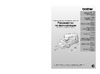 Brother NV 2200Руководство по эксплуатации
Brother NV 2200Руководство по эксплуатации -
 Brother M280DРуководство по эксплуатации
Brother M280DРуководство по эксплуатации -
 Brother M 270Руководство пользователя
Brother M 270Руководство пользователя -
 Brother NV 950Инструкция по эксплуатации
Brother NV 950Инструкция по эксплуатации -
 Bernina AURORA 440QEИнструкция по эксплуатации
Bernina AURORA 440QEИнструкция по эксплуатации -
 Elna 8600 XPLOREИнструкция по эксплуатации
Elna 8600 XPLOREИнструкция по эксплуатации -
 Janome VS 56SРуководство по эксплуатации
Janome VS 56SРуководство по эксплуатации -
 Janome VS 52Руководство по эксплуатации
Janome VS 52Руководство по эксплуатации
![Pfaff Creative Icon [82/240] Wifi введение](/img/pdf.png)